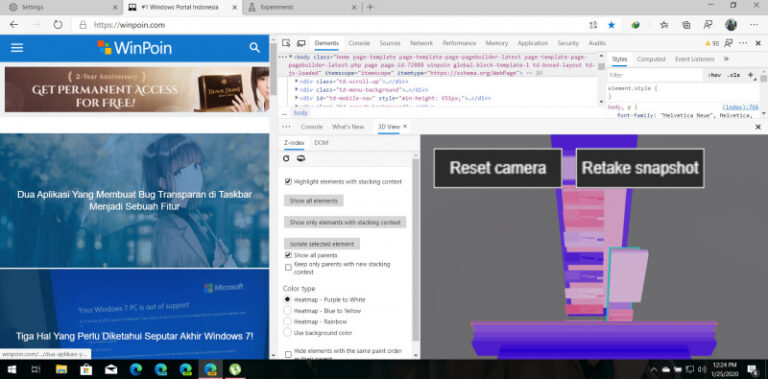Microsoft terus melakukan pengembangan terhadap browser Microsoft Edge versi Chromium. Terbaru pada Edge Chromium di Channel Canary, Microsoft menambahkan fitur kompatibilitas agar dapat membuka website lawas dengan menggunakan rendering engine Internet Explorer.
Fitur ini dikenal sebagai IE Mode, yang mana merupakan mode kompatibilitas dengan menggunakan rendering engine Internet Explorer untuk membuka website tua, dengan kata lain website yang berumur dan tidak dapat dirender dengan baik dengan engine HTML5 yang dipakai sebagian besar browser sekarang ini.
Mengaktifkan Mode IE di Edge Chromium
- Buka Edge Chromium.
- Masukan alamat
edge://flags/#edge-internet-explorer-integrationpada kolom URL. - Kemudian buka menu drop down dan pilih IE mode. Jika sudah muat ulang browser dengan klik opsi Restart.
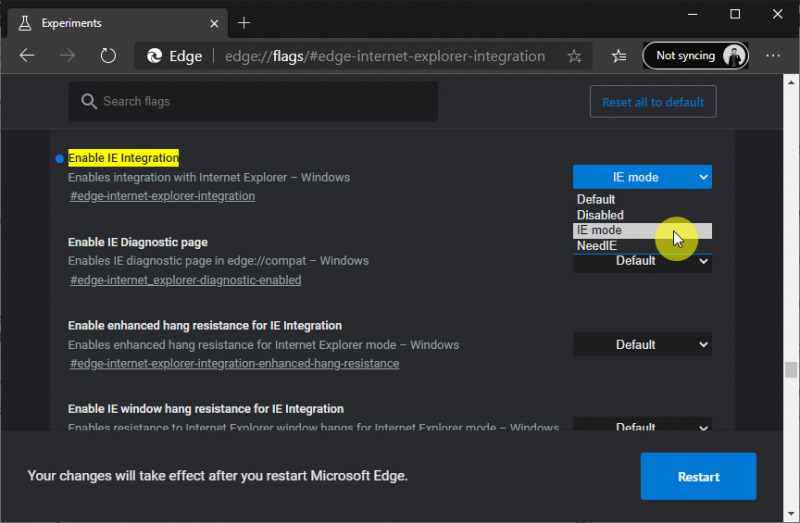
- Tutup browser Edge Chromium, lalu navigasi ke shortcut Edge Chromium. Klik kanan pada icon Edge Chromium dan pilih Properties.
- Pada kolom target, tambahkan argumen
--ie-mode-test. Klik OK untuk menyimpan pengaturan.
- Done.
Setelah proses selesai, jalankan shortcut Edge Chromium tersebut. Kamu akan mendapati opsi Open sites in Internet Explorer mode pada menu More Tools.
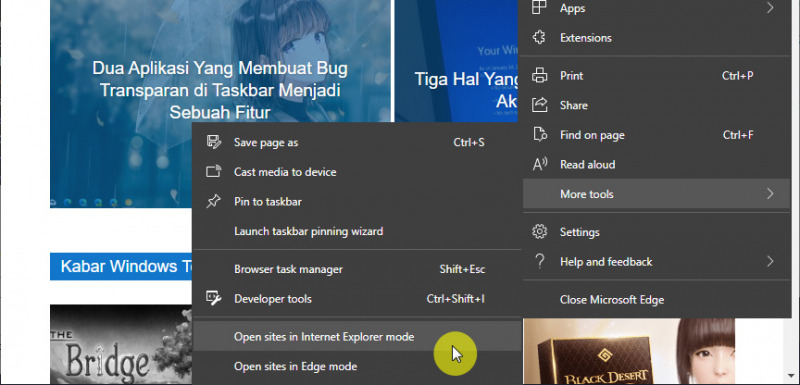
Agar bisa menggunakan cara ini, pastikan kamu menggunakan Edge Chromium (Canary) versi 81.0.402.0 atau diatasnya.